예제
Sun StorageTek Availability Suite 소프트웨어를 사용하여 호스트 기반 데이터 복제 구성
이 부록에서는 Oracle Solaris Cluster Geographic Edition을 사용하지 않는 호스트 기반 복제 대신 사용할 수 있는 방법에 대해 설명합니다. 호스트 기반 복제에 Oracle Solaris Cluster Geographic Edition을 사용하여 클러스터 간에 호스트 기반 복제의 구성 및 작업을 단순화하십시오. 데이터 복제 이해를 참조하십시오.
이 부록의 예에서는 Oracle Solaris의 가용성 제품군 기능 소프트웨어를 사용하여 클러스터 간에 호스트 기반 데이터 복제를 구성하는 방법을 보여 줍니다. 이 예에서는 NFS 응용 프로그램의 전체 클러스터 구성을 보여주어 개별 작업을 수행할 수 있는 방법을 알려줍니다. 모든 작업은 전역 클러스터에서 수행되어야 합니다. 이 예에 다른 응용 프로그램이나 클러스터 구성에 필요한 단계가 모두 포함되어 있지는 않습니다.
역할 기반 액세스 제어(Role-based Access Control, RBAC)를 사용하여 클러스터 노드에 액세스할 경우, 모든 Oracle Solaris Cluster 명령에 대한 권한 부여를 제공하는 RBAC 역할로 전환할 수 있어야 합니다. 이러한 일련의 데이터 복제 절차에는 다음과 같은 Oracle Solaris Cluster RBAC 권한 부여가 필요합니다.
solaris.cluster.modify
solaris.cluster.admin
solaris.cluster.read
RBAC 역할 사용에 대한 자세한 내용은 Oracle Solaris 11.2의 사용자 및 프로세스 보안 를 참조하십시오. 각 Oracle Solaris Cluster 하위 명령에 필요한 RBAC 인증에 대해서는 Oracle Solaris Cluster 매뉴얼 페이지를 참조하십시오.
클러스터의 Sun StorageTek Availability Suite 소프트웨어 이해
이 절에서는 재해 허용 한계를 소개하고 Sun StorageTek Availability Suite 소프트웨어에서 사용하는 데이터 복제 방법에 대해 설명합니다.
재해 허용 한계는 기본 클러스터를 실패할 때 대체 클러스터에 응용 프로그램을 복원하는 기능입니다. 재해 허용 한계는 데이터 복제 및 테이크오버를 기반으로 합니다. 테이크오버는 하나 이상의 자원 그룹 및 장치 그룹을 온라인으로 전환하여 응용 프로그램 서비스를 보조 클러스터로 재배치합니다.
기본 클러스터와 보조 클러스터 간에 동기적으로 데이터를 복제할 경우 기본 사이트를 실패할 때 커밋된 데이터가 손실되지 않습니다. 그러나 비동기적으로 데이터를 복제할 경우 기본 사이트를 실패할 때 일부 데이터가 보조 클러스터로 복제되지 않을 수 있으므로 데이터가 손실됩니다.
Sun StorageTek Availability Suite 소프트웨어에서 사용하는 데이터 복제 방법
이 절에서는 Sun StorageTek Availability Suite 소프트웨어가 사용하는 원격 미러 복제 방법 및 포인트 인 타임 스냅샷 방법을 설명합니다. 이 소프트웨어에서는 sndradm 및 iiadm 명령을 사용하여 데이터를 복제합니다. 자세한 내용은 sndradm(1M) 및 iiadm(1M) 매뉴얼 페이지를 참조하십시오.
원격 미러 복제
Figure A–1에서는 원격 미러 복제를 보여 줍니다. 기본 디스크의 마스터 볼륨 데이터가 TCP/IP 연결을 통해 보조 디스크의 마스터 볼륨으로 복제됩니다. 원격 미러 비트맵이 1차 디스크의 마스터 볼륨과 2차 디스크의 마스터 볼륨 사이의 차이를 추적합니다.
그림 A-1 원격 미러 복제
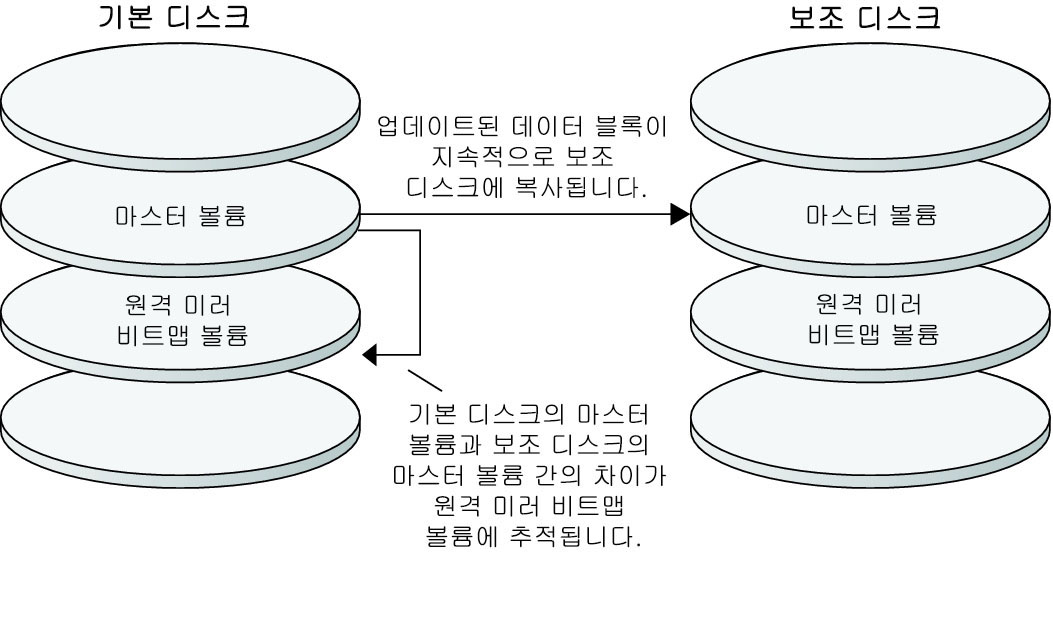
비동기식 데이터 복제에서는 원격 볼륨이 업데이트되기 전에 쓰기 작업이 완료된 것으로 확인됩니다. 비동기식 데이터 복제는 원거리 및 낮은 대역폭 환경에서 보다 융통성있게 활용할 수 있습니다.
원격 미러 복제는 동기식 또는 비동기식으로 실시간 수행할 수 있습니다. 각 클러스터에 설정된 볼륨 각각은 동기식 복제나 비동기식 복제로 개별 구성될 수 있습니다.
포인트 인 타임 스냅샷
Figure A–2에서는 포인트 인 타임 스냅샷을 보여 줍니다. 각 디스크의 마스터 볼륨 데이터가 동일한 디스크의 섀도우 볼륨으로 복사됩니다. 포인트 인 타임 비트맵은 마스터 볼륨과 섀도우 볼륨 간의 차이를 추적합니다. 섀도우 볼륨에 데이터가 복사되면 포인트 인 타임 비트맵이 다시 설정됩니다.
그림 A-2 포인트 인 타임 스냅샷
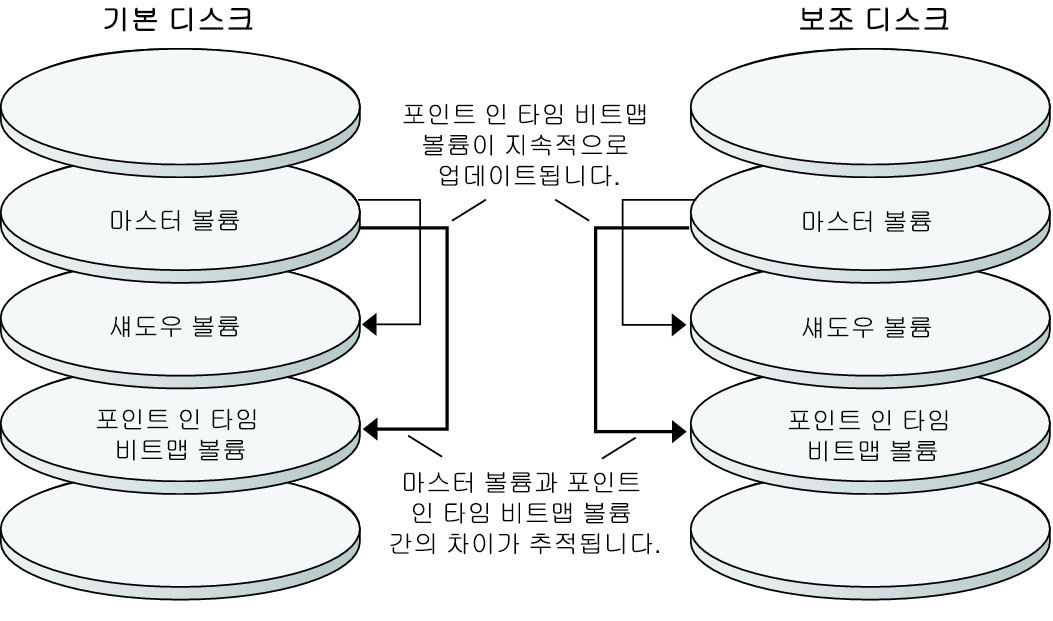
구성 예에서의 복제
Figure A–3에서는 이 구성 예에서 원격 미러 복제 및 포인트 인 타임 스냅샷을 사용하는 방법을 보여 줍니다.
그림 A-3 구성 예에서의 복제
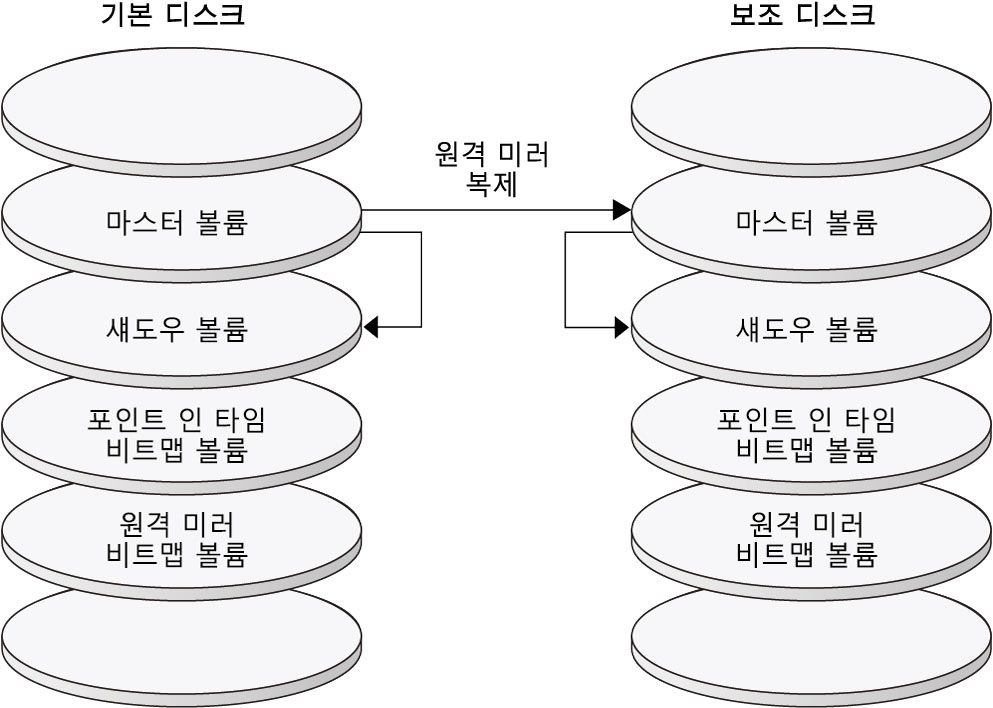
클러스터 간 호스트 기반 데이터 복제 구성 지침
이 절에서는 클러스터 간에 데이터 복제를 구성하는 지침을 제공합니다. 또한 복제 자원 그룹 및 응용 프로그램 자원 그룹 구성에 대한 팁을 제공합니다. 클러스터에서 데이터 복제를 구성할 때 이 지침을 사용합니다.
이 절은 다음 내용으로 구성되어 있습니다.
복제 자원 그룹 구성
복제 자원 그룹은 Sun StorageTek Availability Suite 소프트웨어 통제하의 장치 그룹을 논리적 호스트 이름 자원과 함께 배치합니다. 논리적 호스트 이름은 각 데이터 복제 스트림 끝에 존재해야 하고, 장치의 기본 I/O 경로와 동일한 클러스터 노드에 있어야 합니다. 복제 자원 그룹은 다음과 같은 특징을 가져야 합니다.
페일오버 자원 그룹 만들기
페일오버 자원은 한 번에 한 노드에서만 실행할 수 있습니다. 페일오버가 발생하면 페일오버 자원이 페일오버에 참여합니다.
논리적 호스트 이름은 각 클러스터(기본 및 보조)의 한 노드에서 호스트되고, Sun StorageTek Availability Suite 소프트웨어 데이터 복제 스트림의 소스 및 대상 주소를 제공할 수 있습니다.
HAStoragePlus 리소스 소유
HAStoragePlus 자원은 복제 자원 그룹이 스위치오버 또는 페일오버될 때 장치 그룹의 페일오버를 적용합니다. Oracle Solaris Cluster 소프트웨어 또한 장치 그룹이 스위치오버될 때 복제 자원 그룹의 페일오버를 적용합니다. 이런 식으로 복제 자원 그룹과 장치 그룹은 항상 동일한 노드에서 나란히 배열되거나 마스터됩니다.
다음 확장 등록 정보가 HAStoragePlus 자원에 정의되어야 합니다.
GlobalDevicePaths. 이 확장 등록 정보는 볼륨이 속한 장치 그룹을 정의합니다.
AffinityOn 등록 정보 = True. 이 확장 등록 정보는 복제 자원 그룹이 스위치오버 또는 페일오버될 때 해당 자원 그룹을 스위치오버 또는 페일오버합니다. 이 기능을 유사성 스위치오버라고 합니다.
HAStoragePlus에 대한 자세한 내용은 SUNW.HAStoragePlus(5) 매뉴얼 페이지를 참조하십시오.
함께 배치되는 장치 그룹의 이름에 따라 이름 지정 후 -stor-rg 추가
예를 들어 devgrp-stor-rg입니다.
기본 클러스터 및 보조 클러스터 모두에서 온라인화
응용 프로그램 자원 그룹 구성
고가용성을 제공하려면 응용 프로그램을 응용 프로그램 리소스 그룹의 리소스로 관리해야 합니다. 응용 프로그램 자원 그룹은 페일오버 응용 프로그램이나 확장 가능 응용 프로그램으로 구성할 수 있습니다.
ZPoolsSearchDir 확장 등록 정보가 HAStoragePlus 자원에 정의되어야 합니다. 이 확장 등록 정보는 ZFS 파일 시스템을 사용하기 위해 필요합니다.
기본 클러스터에서 구성된 응용 프로그램 자원 및 응용 프로그램 자원 그룹은 보조 클러스터에서도 구성되어야 합니다. 또한 응용 프로그램 자원에서 액세스하는 데이터는 보조 클러스터에 복제되어야 합니다.
이 절에서는 다음 응용 프로그램 자원 그룹 구성에 대한 지침을 제공합니다.
페일오버 응용 프로그램에서 자원 그룹 구성
페일오버 응용 프로그램에서는 하나의 응용 프로그램이 한 번에 한 노드에서 실행됩니다. 해당 노드가 실패하면 응용 프로그램은 동일한 클러스터의 다른 노드로 페일오버됩니다. 페일오버 응용 프로그램의 자원 그룹은 다음과 같은 특징을 가져야 합니다.
응용 프로그램 자원 그룹이 스위치오버 또는 페일오버될 때 파일 시스템이나 zpool의 페일오버를 적용할 HAStoragePlus 자원을 소유합니다.
장치 그룹은 복제 자원 그룹 및 응용 프로그램 자원 그룹과 함께 나란히 배열됩니다. 따라서 응용 프로그램 자원 그룹이 페일오버되면 장치 그룹 및 복제 자원 그룹도 페일오버됩니다. 응용 프로그램 자원 그룹, 복제 자원 그룹 및 장치 그룹은 동일한 노드에서 마스터됩니다.
그러나 장치 그룹이나 복제 자원 그룹이 페일오버되면 응용 프로그램 자원 그룹이 페일오버되지 않습니다.
응용 프로그램 데이터가 전역으로 마운트될 경우, 응용 프로그램 자원 그룹에 HAStoragePlus 자원이 반드시 있을 필요는 없지만, 있는 것이 좋습니다.
응용 프로그램 데이터가 로컬로 마운트될 경우, 응용 프로그램 자원 그룹에 HAStoragePlus 자원이 반드시 있어야 합니다.
HAStoragePlus에 대한 자세한 내용은 SUNW.HAStoragePlus(5) 매뉴얼 페이지를 참조하십시오.
기본 클러스터에서는 온라인, 보조 클러스터에서는 오프라인이어야 합니다.
보조 클러스터가 기본 클러스터를 대신하는 경우 응용 프로그램 자원 그룹은 보조 클러스터에서 온라인화되어야 합니다.
Figure A–4에서는 페일오버 응용 프로그램에 있는 응용 프로그램 자원 그룹 및 복제 자원 그룹의 구성을 보여 줍니다.
그림 A-4 페일오버 응용 프로그램에서 자원 그룹 구성
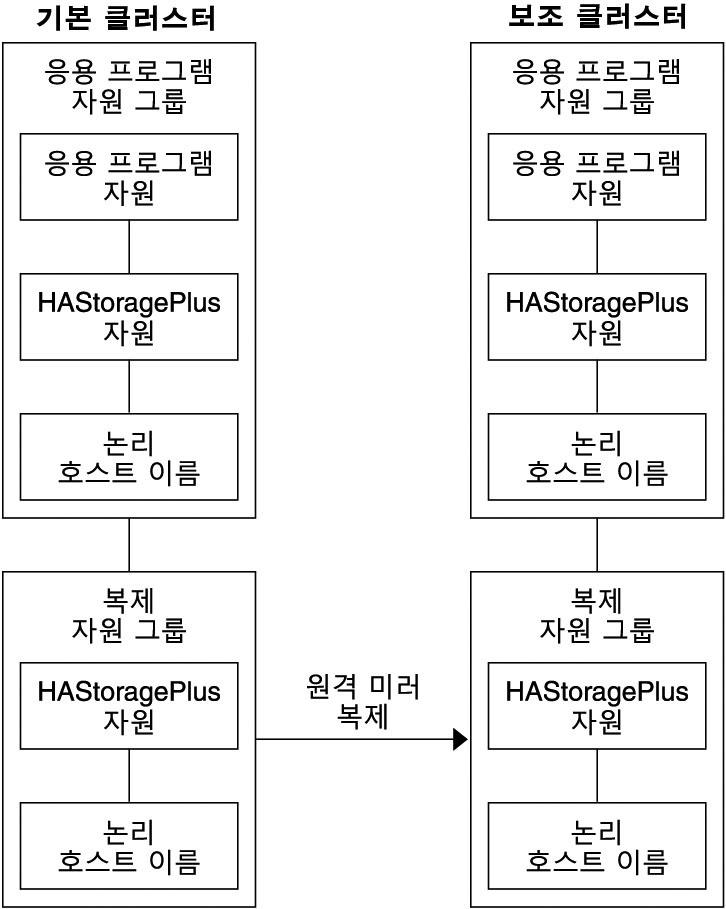
확장 가능 응용 프로그램에서 자원 그룹 구성
확장 가능 응용 프로그램에서는 하나의 응용 프로그램이 여러 노드에서 실행되어 단일한 논리 서비스를 만듭니다. 확장 가능 응용 프로그램을 실행하는 노드가 실패할 경우 페일오버가 발생하지 않습니다. 응용 프로그램은 다른 노드에서 계속 실행됩니다.
확장 가능 응용 프로그램이 응용 프로그램 자원 그룹의 자원으로 관리되는 경우 응용 프로그램 자원 그룹을 장치 그룹과 함께 배치할 필요는 없습니다. 따라서 응용 프로그램 자원 그룹에 대해 HAStoragePlus 자원을 만들지 않아도 됩니다.
확장 가능 응용 프로그램을 실행하는 노드는 들어오는 데이터를 분산하기 위해 공유 주소를 사용합니다.
기본 클러스터에서는 온라인, 보조 클러스터에서는 오프라인이어야 함
확장 가능 응용 프로그램의 자원 그룹은 다음과 같은 특징을 가져야 합니다.
Figure A–5에서는 확장 가능 응용 프로그램에 있는 자원 그룹의 구성을 보여 줍니다.
그림 A-5 확장 가능 응용 프로그램에서 자원 그룹 구성
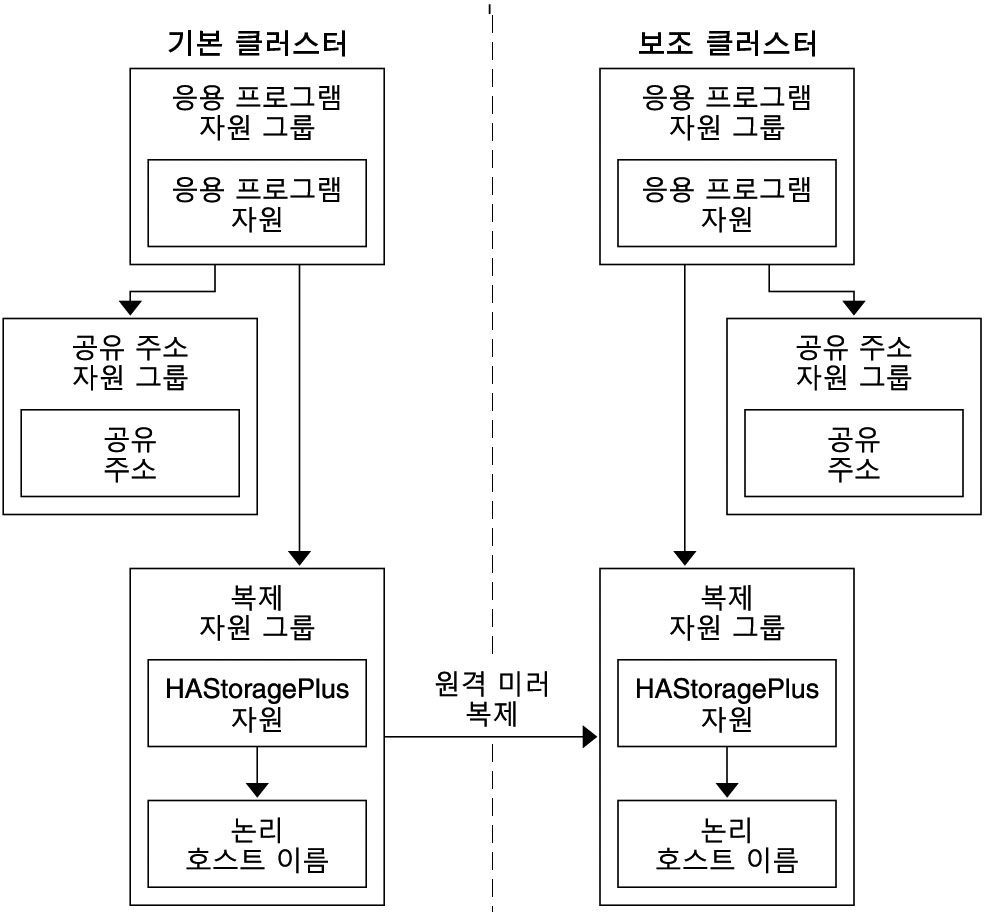
테이크오버 관리 지침
기본 클러스터를 실패하면 가능한 빨리 응용 프로그램이 보조 클러스터로 스위치오버되어야 합니다. 보조 클러스터로 스위치오버하려면 DNS를 업데이트해야 합니다.
클라이언트는 DNS를 사용하여 응용 프로그램의 논리적 호스트 이름을 IP 주소와 매핑합니다. 응용 프로그램을 보조 클러스터로 이동하는 테이크오버를 마친 후에, 응용 프로그램의 논리 호스트 이름과 새 IP 주소 간의 매핑을 반영하도록 DNS 정보를 업데이트해야 합니다.
그림 A-6 클라이언트를 클러스터에 DNS 매핑
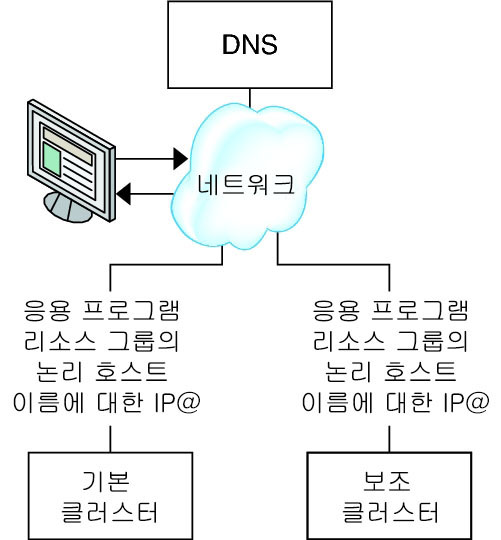
DNS를 업데이트하려면 nsupdate 명령을 사용합니다. 자세한 내용은 nsupdate(1M) 매뉴얼 페이지를 참조하십시오. 테이크오버를 관리하는 방법의 예는 테이크오버를 관리하는 방법의 예를 참조하십시오.
복구 후에 기본 클러스터를 다시 온라인으로 전환할 수 있습니다. 원래의 기본 클러스터로 다시 전환하려면 다음 작업을 수행합니다.
기본 클러스터를 보조 클러스터와 동기화하여 기본 볼륨이 최신이 되게 합니다. 이를 위해 보조 노드에서 자원 그룹을 중지하여 복제 데이터 스트림을 배출할 수 있도록 합니다.
데이터 복제 방향을 반대로 합니다. 원래의 기본 클러스터가 현재가 되도록 다시 한번 원래의 보조 클러스터로 데이터를 복제합니다.
기본 클러스터에서 자원 그룹을 시작합니다.
클라이언트가 기본 클러스터의 응용 프로그램에 액세스할 수 있도록 DNS를 업데이트합니다.
작업 맵: 데이터 복제 구성의 예
Table A–1은 이 예에서 NFS 응용 프로그램에 대해 Sun StorageTek Availability Suite 소프트웨어를 사용하여 데이터 복제를 구성하는 방법의 작업 목록입니다.
|
클러스터 연결 및 설치
Figure A–7에서는 구성 예에서 사용하는 클러스터 구성을 보여 줍니다. 이 구성 예에서 보조 클러스터는 단일 노드를 포함하지만 다른 클러스터 구성도 사용할 수 있습니다.
그림 A-7 클러스터 구성 예
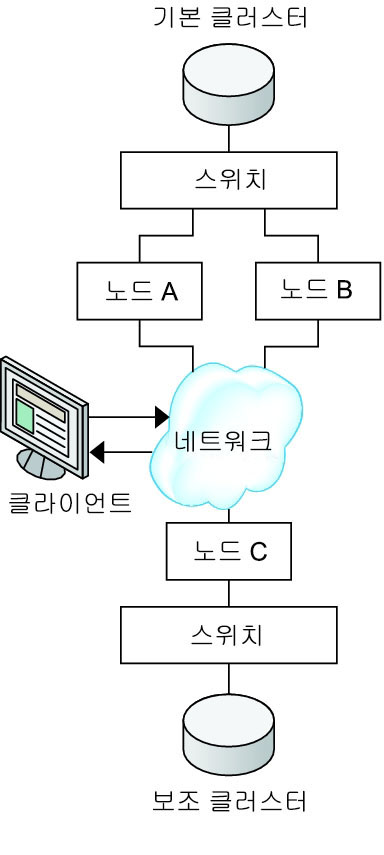
Table A–2에는 구성 예에 필요한 하드웨어 및 소프트웨어가 요약되어 있습니다. Sun StorageTek Availability Suite 소프트웨어 및 업데이트를 설치하기 전에 Oracle Solaris OS, Oracle Solaris Cluster 소프트웨어 및 볼륨 관리자 소프트웨어를 클러스터 노드에 설치해야 합니다.
|
장치 그룹 및 자원 그룹을 구성하는 방법의 예
이 절에서는 NFS 응용 프로그램에서 장치 그룹 및 자원 그룹을 구성하는 방법에 대해 설명합니다. 추가 정보는 복제 자원 그룹 구성 및 응용 프로그램 자원 그룹 구성을 참조하십시오.
이 절에서는 다음 절차에 대해 설명합니다.
다음 표에서는 구성 예에서 만든 그룹 및 자원의 이름 목록을 표시합니다.
|
devgrp-stor-rg를 제외한 그룹 및 자원의 이름은 예로 든 것이며 필요에 따라 변경할 수 있습니다. 복제 리소스 그룹의 이름은 devicegroupname-stor-rg 형식이어야 합니다.
Solaris Volume Manager 소프트웨어에 대한 자세한 내용은 Oracle Solaris Cluster 소프트웨어 설치 설명서 의 4 장, Solaris Volume Manager 소프트웨어 구성을 참조하십시오.
기본 클러스터에 장치 그룹을 구성하는 방법
시작하기 전에
다음 작업을 완료했는지 확인합니다.
다음 절의 지침 및 요구 사항을 읽습니다.
클러스터 연결 및 설치에 설명된 대로 기본 및 보조 클러스터를 설정합니다.
- solaris.cluster.modify RBAC 권한 부여를 제공하는 역할로 전환하여 nodeA에 액세스합니다.
노드 nodeA는 기본 클러스터의 첫번째 노드입니다. 어떤 노드가 nodeA인지 미리 알리려면 Figure A–7을 참조하십시오.
- NFS 데이터 및 연관된 복제를 포함하는 메타 세트를 만듭니다.
nodeA# metaset -s nfsset a -h nodeA nodeB
- 메타 세트에 디스크를 추가합니다.
nodeA# metaset -s nfsset -a /dev/did/dsk/d6 /dev/did/dsk/d7
- 메타 세트에 중재자를 추가합니다.
nodeA# metaset -s nfsset -a -m nodeA nodeB
- 필요한 볼륨(또는 메타 장치)을 만듭니다.
미러의 두 구성 요소를 만듭니다.
nodeA# metainit -s nfsset d101 1 1 /dev/did/dsk/d6s2 nodeA# metainit -s nfsset d102 1 1 /dev/did/dsk/d7s2
구성 요소 중 하나로 미러를 만듭니다.
nodeA# metainit -s nfsset d100 -m d101
나머지 구성 요소를 미러에 연결하고 동기화하도록 허용합니다.
nodeA# metattach -s nfsset d100 d102
다음과 같이 미러에서 소프트 분할 영역을 만듭니다.
d200 - NFS 데이터(마스터 볼륨):
nodeA# metainit -s nfsset d200 -p d100 50G
d201 - NFS 데이터의 포인트 인 타임 복사본 볼륨:
nodeA# metainit -s nfsset d201 -p d100 50G
d202 - 포인트 인 타임 비트맵 볼륨:
nodeA# metainit -s nfsset d202 -p d100 10M
d203 - 원격 섀도우 비트맵 볼륨:
nodeA# metainit -s nfsset d203 -p d100 10M
d204 - Oracle Solaris Cluster SUNW.NFS 구성 정보의 볼륨:
nodeA# metainit -s nfsset d204 -p d100 100M
- NFS 데이터 및 구성 볼륨에 대한 파일 시스템을 만듭니다.
nodeA# yes | newfs /dev/md/nfsset/rdsk/d200 nodeA# yes | newfs /dev/md/nfsset/rdsk/d204
다음 단계
보조 클러스터에 장치 그룹을 구성하는 방법으로 이동합니다.
보조 클러스터에 장치 그룹을 구성하는 방법
시작하기 전에
기본 클러스터에 장치 그룹을 구성하는 방법 절차를 완료합니다.
- solaris.cluster.modify RBAC 권한 부여를 제공하는 역할로 전환하여 nodeC에 액세스합니다.
- NFS 데이터 및 연관된 복제를 포함하는 메타 세트를 만듭니다.
nodeC# metaset -s nfsset a -h nodeC
- 메타 세트에 디스크를 추가합니다.
아래 예에서 디스크 DID 번호가 서로 다르다고 가정합니다.
nodeC# metaset -s nfsset -a /dev/did/dsk/d3 /dev/did/dsk/d4
주 - 단일 노드 클러스터에는 중재자가 필요하지 않습니다. - 필요한 볼륨(또는 메타 장치)을 만듭니다.
미러의 두 구성 요소를 만듭니다.
nodeC# metainit -s nfsset d101 1 1 /dev/did/dsk/d3s2 nodeC# metainit -s nfsset d102 1 1 /dev/did/dsk/d4s2
구성 요소 중 하나로 미러를 만듭니다.
nodeC# metainit -s nfsset d100 -m d101
나머지 구성 요소를 미러에 연결하고 동기화하도록 허용합니다.
metattach -s nfsset d100 d102
다음과 같이 미러에서 소프트 분할 영역을 만듭니다.
d200 - NFS 데이터 마스터 볼륨:
nodeC# metainit -s nfsset d200 -p d100 50G
d201 - NFS 데이터의 포인트 인 타임 복사본 볼륨:
nodeC# metainit -s nfsset d201 -p d100 50G
d202 - 포인트 인 타임 비트맵 볼륨:
nodeC# metainit -s nfsset d202 -p d100 10M
d203 - 원격 섀도우 비트맵 볼륨:
nodeC# metainit -s nfsset d203 -p d100 10M
d204 - Oracle Solaris Cluster SUNW.NFS 구성 정보의 볼륨:
nodeC# metainit -s nfsset d204 -p d100 100M
- NFS 데이터 및 구성 볼륨에 대한 파일 시스템을 만듭니다.
nodeC# yes | newfs /dev/md/nfsset/rdsk/d200 nodeC# yes | newfs /dev/md/nfsset/rdsk/d204
다음 단계
NFS 응용 프로그램에서 기본 클러스터 파일 시스템을 구성하는 방법으로 이동합니다.
NFS 응용 프로그램에서 기본 클러스터 파일 시스템을 구성하는 방법
시작하기 전에
보조 클러스터에 장치 그룹을 구성하는 방법 절차를 완료합니다.
- nodeA 및 nodeB에서 solaris.cluster.admin RBAC 권한 부여를 제공하는 역할로 전환합니다.
- nodeA 및 nodeB에서 NFS 파일 시스템에 대한 마운트 지점 디렉토리를 만듭니다.
예를 들면 다음과 같습니다.
nodeA# mkdir /global/mountpoint
- nodeA 및 nodeB에서 마운트 지점에 자동으로 마운트되지 않도록 마스터 볼륨을 구성합니다.
nodeA 및 nodeB의 /etc/vfstab 파일에서 다음 텍스트를 추가 또는 대체합니다. 텍스트는 한 행이어야 합니다.
/dev/md/nfsset/dsk/d200 /dev/md/nfsset/rdsk/d200 \ /global/mountpoint ufs 3 no global,logging
- nodeA 및 nodeB에서 메타 장치 d204의 마운트 지점을 만듭니다.
다음 예에서는 마운트 지점 /global/etc를 만듭니다.
nodeA# mkdir /global/etc
- nodeA 및 nodeB에서 마운트 지점에 자동으로 마운트되도록 메타 장치 d204를 구성합니다.
nodeA 및 nodeB의 /etc/vfstab 파일에서 다음 텍스트를 추가 또는 대체합니다. 텍스트는 한 행이어야 합니다.
/dev/md/nfsset/dsk/d204 /dev/md/nfsset/rdsk/d204 \ /global/etc ufs 3 yes global,logging
- nodeA에 메타 장치 d204를 마운트합니다.
nodeA# mount /global/etc
- Oracle Solaris Cluster HA for NFS 데이터 서비스에 대한 구성 파일 및 정보를 만듭니다.
- nodeA에 /global/etc/SUNW.nfs라는 디렉토리를 만듭니다.
nodeA# mkdir -p /global/etc/SUNW.nfs
- nodeA에 /global/etc/SUNW.nfs/dfstab.nfs-rs 파일을 만듭니다.
nodeA# touch /global/etc/SUNW.nfs/dfstab.nfs-rs
- nodeA의 /global/etc/SUNW.nfs/dfstab.nfs-rs 파일에 다음 행을 추가합니다.
share -F nfs -o rw -d "HA NFS" /global/mountpoint
- nodeA에 /global/etc/SUNW.nfs라는 디렉토리를 만듭니다.
다음 단계
NFS 응용 프로그램에서 보조 클러스터 파일 시스템을 구성하는 방법으로 이동합니다.
NFS 응용 프로그램에서 보조 클러스터 파일 시스템을 구성하는 방법
시작하기 전에
NFS 응용 프로그램에서 기본 클러스터 파일 시스템을 구성하는 방법 절차를 완료합니다.
- nodeC에서 solaris.cluster.admin RBAC 권한 부여를 제공하는 역할로 전환합니다.
- nodeC에서 NFS 파일 시스템의 마운트 지점 디렉토리를 만듭니다.
예를 들면 다음과 같습니다.
nodeC# mkdir /global/mountpoint
- nodeC에서 마운트 지점에 자동으로 마운트되도록 마스터 볼륨을 구성합니다.
nodeC의 /etc/vfstab 파일에서 다음 텍스트를 추가 또는 대체합니다. 텍스트는 한 행이어야 합니다.
/dev/md/nfsset/dsk/d200 /dev/md/nfsset/rdsk/d200 \ /global/mountpoint ufs 3 yes global,logging
- nodeA에 메타 장치 d204를 마운트합니다.
nodeC# mount /global/etc
- Oracle Solaris Cluster HA for NFS 데이터 서비스에 대한 구성 파일 및 정보를 만듭니다.
- nodeA에 /global/etc/SUNW.nfs라는 디렉토리를 만듭니다.
nodeC# mkdir -p /global/etc/SUNW.nfs
- nodeA에 /global/etc/SUNW.nfs/dfstab.nfs-rs 파일을 만듭니다.
nodeC# touch /global/etc/SUNW.nfs/dfstab.nfs-rs
- nodeA의 /global/etc/SUNW.nfs/dfstab.nfs-rs 파일에 다음 행을 추가합니다.
share -F nfs -o rw -d "HA NFS" /global/mountpoint
- nodeA에 /global/etc/SUNW.nfs라는 디렉토리를 만듭니다.
다음 단계
기본 클러스터에서 복제 자원 그룹을 만드는 방법으로 이동합니다.
기본 클러스터에서 복제 자원 그룹을 만드는 방법
시작하기 전에
NFS 응용 프로그램에서 보조 클러스터 파일 시스템을 구성하는 방법 절차를 완료합니다.
/etc/netmasks 파일에 모든 논리적 호스트 이름에 대한 IP 주소 서브넷과 넷마스크 항목이 있는지 확인합니다. 필요하면 /etc/netmasks 파일을 편집하여 누락된 항목을 추가합니다.
- solaris.cluster.modify, solaris.cluster.admin, solaris.cluster.read RBAC 권한 부여를 제공하는 역할로 nodeA에 액세스합니다.
- SUNW.HAStoragePlus 리소스 유형을 등록합니다.
nodeA# clresourcetype register SUNW.HAStoragePlus
- 장치 그룹의 복제 자원 그룹을 만듭니다.
nodeA# clresourcegroup create -n nodeA,nodeB devgrp-stor-rg
- -n nodeA,nodeB
클러스터 노드 nodeA 및 nodeB에서 복제 자원 그룹을 마스터할 수 있도록 지정합니다.
- devgrp-stor-rg
복제 자원 그룹의 이름입니다. 이 이름에서 devgrp는 장치 그룹의 이름을 지정합니다.
- SUNW.HAStoragePlus 리소스를 복제 리소스 그룹에 추가합니다.
nodeA# clresource create -g devgrp-stor-rg -t SUNW.HAStoragePlus \ -p GlobalDevicePaths=nfsset \ -p AffinityOn=True \ devgrp-stor
- –g
자원을 추가할 자원 그룹을 지정합니다.
- -p GlobalDevicePaths=
Sun StorageTek Availability Suite 소프트웨어에서 사용하는 장치 그룹을 지정합니다.
- -p AffinityOn=True
SUNW.HAStoragePlus 리소스가 -p GlobalDevicePaths=에 정의된 전역 장치 및 클러스터 파일 시스템에 대해 유사성 스위치오버를 수행하도록 지정합니다. 따라서 복제 자원 그룹이 페일오버하거나 스위치오버되면 관련 장치 그룹도 스위치오버됩니다.
이러한 확장 등록 정보에 대한 자세한 내용은 SUNW.HAStoragePlus(5) 매뉴얼 페이지를 참조하십시오.
- 복제 자원 그룹에 논리 호스트 이름 자원을 추가합니다.
nodeA# clreslogicalhostname create -g devgrp-stor-rg lhost-reprg-prim
기본 클러스터에 있는 복제 자원 그룹의 논리 호스트 이름은 lhost-reprg-prim입니다.
- 자원을 활성화하고 자원 그룹을 관리 및 온라인화합니다.
nodeA# clresourcegroup online -emM -n nodeA devgrp-stor-rg
- –e
연관된 리소스를 사용으로 설정합니다.
- –M
자원 그룹을 관리합니다.
- –n
자원 그룹을 온라인으로 전환할 노드를 지정합니다.
- 자원 그룹이 온라인 상태인지 확인합니다.
nodeA# clresourcegroup status devgrp-stor-rg
자원 그룹 상태 필드를 검사하여 복제 자원 그룹이 nodeA에서 온라인 상태인지 확인합니다.
다음 단계
보조 클러스터에서 복제 자원 그룹을 만드는 방법으로 이동합니다.
보조 클러스터에서 복제 자원 그룹을 만드는 방법
시작하기 전에
기본 클러스터에서 복제 자원 그룹을 만드는 방법 절차를 완료합니다.
/etc/netmasks 파일에 모든 논리적 호스트 이름에 대한 IP 주소 서브넷과 넷마스크 항목이 있는지 확인합니다. 필요하면 /etc/netmasks 파일을 편집하여 누락된 항목을 추가합니다.
- solaris.cluster.modify, solaris.cluster.admin, solaris.cluster.read RBAC 권한 부여를 제공하는 역할로 nodeC에 액세스합니다.
- SUNW.HAStoragePlus를 리소스 유형으로 등록합니다.
nodeC# clresourcetype register SUNW.HAStoragePlus
- 장치 그룹의 복제 자원 그룹을 만듭니다.
nodeC# clresourcegroup create -n nodeC devgrp-stor-rg
- create
자원 그룹을 만듭니다.
- –n
자원 그룹의 노드 목록을 지정합니다.
- devgrp
장치 그룹의 이름입니다.
- devgrp-stor-rg
복제 자원 그룹의 이름입니다.
- 복제 리소스 그룹에 SUNW.HAStoragePlus 리소스를 추가합니다.
nodeC# clresource create \ -t SUNW.HAStoragePlus \ -p GlobalDevicePaths=nfsset \ -p AffinityOn=True \ devgrp-stor
- create
리소스를 만듭니다.
- –t
자원 유형을 지정합니다.
- -p GlobalDevicePaths=
Sun StorageTek Availability Suite 소프트웨어에서 사용하는 장치 그룹을 지정합니다.
- -p AffinityOn=True
SUNW.HAStoragePlus 리소스가 -p GlobalDevicePaths=에 정의된 전역 장치 및 클러스터 파일 시스템에 대해 유사성 스위치오버를 수행하도록 지정합니다. 따라서 복제 자원 그룹이 페일오버하거나 스위치오버되면 관련 장치 그룹도 스위치오버됩니다.
- devgrp-stor
복제 자원 그룹의 HAStoragePlus 자원
이러한 확장 등록 정보에 대한 자세한 내용은 SUNW.HAStoragePlus(5) 매뉴얼 페이지를 참조하십시오.
- 복제 자원 그룹에 논리 호스트 이름 자원을 추가합니다.
nodeC# clreslogicalhostname create -g devgrp-stor-rg lhost-reprg-sec
보조 클러스터에 있는 복제 자원 그룹의 논리적 호스트 이름은 lhost-reprg-sec입니다.
- 자원을 활성화하고 자원 그룹을 관리 및 온라인화합니다.
nodeC# clresourcegroup online -eM -n nodeC devgrp-stor-rg
- online
온라인으로 전환합니다.
- –e
연관된 리소스를 사용으로 설정합니다.
- –M
자원 그룹을 관리합니다.
- –n
자원 그룹을 온라인으로 전환할 노드를 지정합니다.
- 자원 그룹이 온라인 상태인지 확인합니다.
nodeC# clresourcegroup status devgrp-stor-rg
자원 그룹 상태 필드를 검사하여 복제 자원 그룹이 nodeC에서 온라인 상태인지 확인합니다.
다음 단계
기본 클러스터에서 NFS 응용 프로그램 자원 그룹을 만드는 방법으로 이동합니다.
기본 클러스터에서 NFS 응용 프로그램 자원 그룹을 만드는 방법
이 절차에서는 NFS에서 응용 프로그램 자원 그룹을 만드는 방법에 대해 설명합니다. 이 절차는 이 응용 프로그램에만 해당되며, 다른 유형의 응용 프로그램에서는 사용할 수 없습니다.
시작하기 전에
보조 클러스터에서 복제 자원 그룹을 만드는 방법 절차를 완료합니다.
/etc/netmasks 파일에 모든 논리적 호스트 이름에 대한 IP 주소 서브넷과 넷마스크 항목이 있는지 확인합니다. 필요하면 /etc/netmasks 파일을 편집하여 누락된 항목을 추가합니다.
- solaris.cluster.modify, solaris.cluster.admin, solaris.cluster.read RBAC 권한 부여를 제공하는 역할로 nodeA에 액세스합니다.
-
SUNW.nfs를 자원 유형으로 등록합니다.
nodeA# clresourcetype register SUNW.nfs
-
SUNW.HAStoragePlus가 리소스 유형으로 등록되지 않은 경우 등록합니다.
nodeA# clresourcetype register SUNW.HAStoragePlus
-
NFS 서비스의 응용 프로그램 자원 그룹을 만듭니다.
nodeA# clresourcegroup create \ -p Pathprefix=/global/etc \ -p Auto_start_on_new_cluster=False \ -p RG_affinities=+++devgrp-stor-rg \ nfs-rg
- Pathprefix=/global/etc
-
그룹의 자원에서 관리 파일을 기록할 수 있는 디렉토리를 지정합니다.
- Auto_start_on_new_cluster=False
-
응용 프로그램 자원 그룹이 자동으로 시작되지 않도록 지정합니다.
- RG_affinities=+++devgrp-stor-rg
-
응용 프로그램 자원 그룹과 함께 배치할 자원 그룹을 지정합니다. 이 예에서 응용 프로그램 자원 그룹은 복제 자원 그룹 devgrp-stor-rg와 함께 배치해야 합니다.
복제 자원 그룹이 새로운 기본 노드로 스위치오버될 경우 응용 프로그램 자원 그룹은 자동으로 스위치오버됩니다. 그러나 응용 프로그램 자원 그룹을 새로운 기본 노드로 스위치오버하려고 시도하면 해당 동작이 배치 요구 사항을 위반하므로 스위치오버가 차단됩니다.
- nfs-rg
-
응용 프로그램 자원 그룹의 이름
-
응용 프로그램 리소스 그룹에 SUNW.HAStoragePlus 리소스를 추가합니다.
nodeA# clresource create -g nfs-rg \ -t SUNW.HAStoragePlus \ -p FileSystemMountPoints=/global/mountpoint \ -p AffinityOn=True \ nfs-dg-rs
- create
-
리소스를 만듭니다.
- –g
-
자원이 추가되는 자원 그룹을 지정합니다.
- -t SUNW.HAStoragePlus
-
리소스 유형을 SUNW.HAStoragePlus로 지정합니다.
- -p FileSystemMountPoints=/global/mountpoint
-
파일 시스템의 마운트 지점을 전역으로 지정합니다.
- -p AffinityOn=True
-
응용 프로그램 자원이 -p FileSystemMountPoints에 정의된 전역 장치 및 클러스터 파일 시스템에 대한 유사성 스위치오버를 수행하도록 지정합니다. 따라서 응용 프로그램 자원 그룹이 페일오버되거나 스위치오버되면 관련 장치 그룹도 스위치오버됩니다.
- nfs-dg-rs
-
NFS 응용 프로그램의 HAStoragePlus 자원 이름입니다.
이러한 확장 등록 정보에 대한 자세한 내용은 SUNW.HAStoragePlus(5) 매뉴얼 페이지를 참조하십시오.
-
응용 프로그램 자원 그룹에 논리 호스트 이름 자원을 추가합니다.
nodeA# clreslogicalhostname create -g nfs-rg \ lhost-nfsrg-prim
기본 클러스터에 있는 응용 프로그램 자원 그룹의 논리 호스트 이름은 lhost-nfsrg-prim입니다.
- dfstab.resource-name 구성 파일을 만들어 포함하는 리소스 그룹의 Pathprefix 디렉토리 아래에 있는 SUNW.nfs 하위 디렉토리에 배치합니다.
-
응용 프로그램 자원 그룹을 온라인으로 전환합니다.
nodeA# clresourcegroup online -M -n nodeA nfs-rg
- online
-
자원 그룹을 온라인 상태로 전환합니다.
- –e
-
연결된 자원을 활성화합니다.
- –M
-
자원 그룹을 관리합니다.
- –n
-
자원 그룹을 온라인으로 전환할 노드를 지정합니다.
- nfs-rg
-
자원 그룹의 이름입니다.
-
응용 프로그램 자원 그룹이 온라인 상태인지 확인합니다.
nodeA# clresourcegroup status
자원 그룹 상태 필드를 검사하여 응용 프로그램 자원 그룹이 nodeA 및 nodeB에서 온라인 상태인지 확인합니다.
다음 단계
보조 클러스터에서 NFS 응용 프로그램 자원 그룹을 만드는 방법으로 이동합니다.
보조 클러스터에서 NFS 응용 프로그램 자원 그룹을 만드는 방법
시작하기 전에
기본 클러스터에서 NFS 응용 프로그램 자원 그룹을 만드는 방법 절차를 완료합니다.
/etc/netmasks 파일에 모든 논리적 호스트 이름에 대한 IP 주소 서브넷과 넷마스크 항목이 있는지 확인합니다. 필요하면 /etc/netmasks 파일을 편집하여 누락된 항목을 추가합니다.
- solaris.cluster.modify, solaris.cluster.admin, solaris.cluster.read RBAC 권한 부여를 제공하는 역할로 nodeC에 액세스합니다.
- SUNW.nfs를 자원 유형으로 등록합니다.
nodeC# clresourcetype register SUNW.nfs
- SUNW.HAStoragePlus가 리소스 유형으로 등록되지 않은 경우 등록합니다.
nodeC# clresourcetype register SUNW.HAStoragePlus
- 장치 그룹의 응용 프로그램 자원 그룹을 만듭니다.
nodeC# clresourcegroup create \ -p Pathprefix=/global/etc \ -p Auto_start_on_new_cluster=False \ -p RG_affinities=+++devgrp-stor-rg \ nfs-rg
- create
자원 그룹을 만듭니다.
- –p
자원 그룹의 등록 정보를 지정합니다.
- Pathprefix=/global/etc
그룹의 자원에서 관리 파일을 기록할 수 있는 디렉토리를 지정합니다.
- Auto_start_on_new_cluster=False
응용 프로그램 자원 그룹이 자동으로 시작되지 않도록 지정합니다.
- RG_affinities=+++devgrp-stor-rg
응용 프로그램 자원 그룹과 함께 배치할 자원 그룹을 지정합니다. 이 예에서 응용 프로그램 자원 그룹은 복제 자원 그룹 devgrp-stor-rg와 함께 배치해야 합니다.
복제 자원 그룹이 새로운 기본 노드로 스위치오버될 경우 응용 프로그램 자원 그룹은 자동으로 스위치오버됩니다. 그러나 응용 프로그램 자원 그룹을 새로운 기본 노드로 스위치오버하려고 시도하면 해당 동작이 배치 요구 사항을 위반하므로 스위치오버가 차단됩니다.
- nfs-rg
응용 프로그램 자원 그룹의 이름
- 응용 프로그램 리소스 그룹에 SUNW.HAStoragePlus 리소스를 추가합니다.
nodeC# clresource create -g nfs-rg \ -t SUNW.HAStoragePlus \ -p FileSystemMountPoints=/global/mountpoint \ -p AffinityOn=True \ nfs-dg-rs
- create
리소스를 만듭니다.
- –g
자원이 추가되는 자원 그룹을 지정합니다.
- -t SUNW.HAStoragePlus
리소스 유형을 SUNW.HAStoragePlus로 지정합니다.
- –p
자원의 등록 정보를 지정합니다.
- FileSystemMountPoints=/global/mountpoint
파일 시스템의 마운트 지점을 전역으로 지정합니다.
- AffinityOn=True
응용 프로그램 자원이 -p FileSystemMountPoints에 정의된 전역 장치 및 클러스터 파일 시스템에 대한 유사성 스위치오버를 수행하도록 지정합니다. 따라서 응용 프로그램 자원 그룹이 페일오버되거나 스위치오버되면 관련 장치 그룹도 스위치오버됩니다.
- nfs-dg-rs
NFS 응용 프로그램의 HAStoragePlus 자원 이름입니다.
- 응용 프로그램 자원 그룹에 논리 호스트 이름 자원을 추가합니다.
nodeC# clreslogicalhostname create -g nfs-rg \ lhost-nfsrg-sec
보조 클러스터에 있는 응용 프로그램 자원 그룹의 논리 호스트 이름은 lhost-nfsrg-sec입니다.
- 응용 프로그램 자원 그룹에 NFS 자원을 추가합니다.
nodeC# clresource create -g nfs-rg \ -t SUNW.nfs -p Resource_dependencies=nfs-dg-rs nfs-rg
- 전역 볼륨이 기본 클러스터에 마운트되는 경우 보조 클러스터에서 전역 볼륨을 마운트 해제합니다.
nodeC# umount /global/mountpoint
보조 클러스터에 볼륨이 마운트되는 경우 동기화는 실패합니다.
다음 단계
데이터 복제 활성화 방법의 예로 이동합니다.
데이터 복제 활성화 방법의 예
이 절에서는 구성 예에서 데이터 복제가 활성화되는 방법에 대해 설명합니다. 이 절에서는 Sun StorageTek Availability Suite 소프트웨어 명령 sndradm 및 iiadm을 사용합니다. 이러한 명령에 대한 자세한 내용은 Sun StorageTek Availability Suite 설명서를 참조하십시오.
이 절에서는 다음 절차에 대해 설명합니다.
기본 클러스터에서 복제를 활성화하는 방법
- solaris.cluster.read RBAC 권한 부여를 제공하는 역할로 nodeA에 액세스합니다.
- 모든 트랜잭션을 비웁니다.
nodeA# lockfs -a -f
- 논리 호스트 이름 lhost-reprg-prim 및 lhost-reprg-sec가 온라인 상태인지 확인합니다.
nodeA# clresourcegroup status nodeC# clresourcegroup status
자원 그룹의 상태 필드를 검사합니다.
- 기본 클러스터에서 보조 클러스터로의 원격 미러 복제를 활성화합니다.
이 단계에서는 기본 클러스터에서 보조 클러스터로의 복제를 활성화합니다. 이 단계에서는 기본 클러스터 마스터 볼륨(d200)에서 보조 클러스터 마스터 볼륨(d200)으로의 복제를 활성화합니다. 또한 이 단계에서는 d203의 원격 미러 비트맵에 대한 복제를 활성화합니다.
기본 클러스터와 보조 클러스터가 비동기화되는 경우 Sun StorageTek Availability Suite 소프트웨어에 다음 명령을 실행합니다.
nodeA# /usr/sbin/sndradm -n -e lhost-reprg-prim \ /dev/md/nfsset/rdsk/d200 \ /dev/md/nfsset/rdsk/d203 lhost-reprg-sec \ /dev/md/nfsset/rdsk/d200 \ /dev/md/nfsset/rdsk/d203 ip sync
기본 클러스터와 보조 클러스터가 동기화되는 경우 Sun StorageTek Availability Suite 소프트웨어에 다음 명령을 실행합니다.
nodeA# /usr/sbin/sndradm -n -E lhost-reprg-prim \ /dev/md/nfsset/rdsk/d200 \ /dev/md/nfsset/rdsk/d203 lhost-reprg-sec \ /dev/md/nfsset/rdsk/d200 \ /dev/md/nfsset/rdsk/d203 ip sync
- 자동 동기화를 사용으로 설정합니다.
Sun StorageTek Availability Suite 소프트웨어에 다음 명령을 실행합니다.
nodeA# /usr/sbin/sndradm -n -a on lhost-reprg-prim \ /dev/md/nfsset/rdsk/d200 \ /dev/md/nfsset/rdsk/d203 lhost-reprg-sec \ /dev/md/nfsset/rdsk/d200 \ /dev/md/nfsset/rdsk/d203 ip sync
이 단계에서는 자동 동기화를 활성화합니다. 자동 동기화의 활성 상태가 on으로 설정된 경우 시스템이 재부트되거나 장애가 발생하면 볼륨 세트가 재동기화됩니다.
- 클러스터가 로깅 모드인지 확인합니다.
Sun StorageTek Availability Suite 소프트웨어에 다음 명령을 사용합니다.
nodeA# /usr/sbin/sndradm -P
출력 내용이 다음과 같이 표시됩니다.
/dev/md/nfsset/rdsk/d200 -> lhost-reprg-sec:/dev/md/nfsset/rdsk/d200 autosync: off, max q writes:4194304, max q fbas:16384, mode:sync,ctag: devgrp, state: logging
로깅 모드에서 상태는 logging이고 자동 동기화의 활성 상태는 off입니다. 디스크의 데이터 볼륨에 기록될 때 동일한 디스크의 비트맵 파일이 업데이트됩니다.
- 포인트 인 타임 스냅샷을 사용으로 설정합니다.
Sun StorageTek Availability Suite 소프트웨어에 다음 명령을 사용합니다.
nodeA# /usr/sbin/iiadm -e ind \ /dev/md/nfsset/rdsk/d200 \ /dev/md/nfsset/rdsk/d201 \ /dev/md/nfsset/rdsk/d202 nodeA# /usr/sbin/iiadm -w \ /dev/md/nfsset/rdsk/d201
이 단계에서는 기본 클러스터 마스터 볼륨을 동일한 클러스터의 섀도우 볼륨으로 복사할 수 있습니다. 마스터 볼륨, 섀도우 볼륨 및 포인트 인 타임 비트맵 볼륨은 동일한 장치 그룹에 있어야 합니다. 이 예에서 마스터 볼륨은 d200이고 섀도우 볼륨은 d201이며 포인트 인 타임 비트맵 볼륨은 d203입니다.
- 포인트 인 타임 스냅샷을 원격 미러 세트에 추가합니다.
Sun StorageTek Availability Suite 소프트웨어에 다음 명령을 사용합니다.
nodeA# /usr/sbin/sndradm -I a \ /dev/md/nfsset/rdsk/d200 \ /dev/md/nfsset/rdsk/d201 \ /dev/md/nfsset/rdsk/d202
이 단계에서는 포인트 인 타임 스냅샷을 원격 미러 볼륨 세트와 연결합니다. Sun StorageTek Availability Suite 소프트웨어를 사용하면 원격 미러 복제가 발생하기 전에 포인트 인 타임 스냅샷이 수행됩니다.
다음 단계
보조 클러스터에서 복제를 활성화하는 방법으로 이동합니다.
보조 클러스터에서 복제를 활성화하는 방법
시작하기 전에
기본 클러스터에서 복제를 활성화하는 방법 절차를 완료합니다.
- nodeC에 root 역할로 액세스합니다.
- 모든 트랜잭션을 비웁니다.
nodeC# lockfs -a -f
- 기본 클러스터에서 보조 클러스터로의 원격 미러 복제를 활성화합니다.
Sun StorageTek Availability Suite 소프트웨어에 다음 명령을 사용합니다.
nodeC# /usr/sbin/sndradm -n -e lhost-reprg-prim \ /dev/md/nfsset/rdsk/d200 \ /dev/md/nfsset/rdsk/d203 lhost-reprg-sec \ /dev/md/nfsset/rdsk/d200 \ /dev/md/nfsset/rdsk/d203 ip sync
기본 클러스터는 보조 클러스터를 감지하고 동기화를 시작합니다. 클러스터의 상태에 대한 자세한 내용은 Sun StorageTek Availability Suite에 대한 시스템 로그 파일 /var/adm을 참조하십시오.
- 독립 포인트 인 타임 스냅샷을 활성화합니다.
Sun StorageTek Availability Suite 소프트웨어에 다음 명령을 사용합니다.
nodeC# /usr/sbin/iiadm -e ind \ /dev/md/nfsset/rdsk/d200 \ /dev/md/nfsset/rdsk/d201 \ /dev/md/nfsset/rdsk/d202 nodeC# /usr/sbin/iiadm -w \ /dev/md/nfsset/rdsk/d201
- 포인트 인 타임 스냅샷을 원격 미러 세트에 추가합니다.
Sun StorageTek Availability Suite 소프트웨어에 다음 명령을 사용합니다.
nodeC# /usr/sbin/sndradm -I a \ /dev/md/nfsset/rdsk/d200 \ /dev/md/nfsset/rdsk/d201 \ /dev/md/nfsset/rdsk/d202
다음 단계
데이터 복제 수행 방법의 예로 이동합니다.
데이터 복제 수행 방법의 예
이 절에서는 구성 예에서 데이터 복제가 수행되는 방법에 대해 설명합니다. 이 절에서는 Sun StorageTek Availability Suite 소프트웨어 명령 sndradm 및 iiadm을 사용합니다. 이러한 명령에 대한 자세한 내용은 Sun StorageTek Availability Suite 설명서를 참조하십시오.
이 절에서는 다음 절차에 대해 설명합니다.
원격 미러 복제를 수행하는 방법
이 절차에서는 기본 디스크의 마스터 볼륨이 보조 디스크의 마스터 볼륨으로 복제됩니다. 마스터 볼륨은 d200이고 원격 미러 비트맵 볼륨은 d203입니다.
- nodeA에 root 역할로 액세스합니다.
- 클러스터가 로깅 모드인지 확인합니다.
Sun StorageTek Availability Suite 소프트웨어에 대해 다음 명령을 실행합니다.
nodeA# /usr/sbin/sndradm -P
출력 내용이 다음과 같이 표시됩니다.
/dev/md/nfsset/rdsk/d200 -> lhost-reprg-sec:/dev/md/nfsset/rdsk/d200 autosync: off, max q writes:4194304, max q fbas:16384, mode:sync,ctag: devgrp, state: logging
로깅 모드에서 상태는 logging이고 자동 동기화의 활성 상태는 off입니다. 디스크의 데이터 볼륨에 기록될 때 동일한 디스크의 비트맵 파일이 업데이트됩니다.
- 모든 트랜잭션을 비웁니다.
nodeA# lockfs -a -f
- Step 1에서 Step 3부터 Step 3까지를 반복합니다.
- nodeA의 마스터 볼륨을 nodeC의 마스터 볼륨으로 복사합니다.
Sun StorageTek Availability Suite 소프트웨어에 대해 다음 명령을 실행합니다.
nodeA# /usr/sbin/sndradm -n -m lhost-reprg-prim \ /dev/md/nfsset/rdsk/d200 \ /dev/md/nfsset/rdsk/d203 lhost-reprg-sec \ /dev/md/nfsset/rdsk/d200 \ /dev/md/nfsset/rdsk/d203 ip sync
- 복제가 완료되고 볼륨이 동기화될 때까지 기다립니다.
Sun StorageTek Availability Suite 소프트웨어에 대해 다음 명령을 실행합니다.
nodeA# /usr/sbin/sndradm -n -w lhost-reprg-prim \ /dev/md/nfsset/rdsk/d200 \ /dev/md/nfsset/rdsk/d203 lhost-reprg-sec \ /dev/md/nfsset/rdsk/d200 \ /dev/md/nfsset/rdsk/d203 ip sync
- 클러스터가 복제 모드에 있는지 확인합니다.
Sun StorageTek Availability Suite 소프트웨어에 대해 다음 명령을 실행합니다.
nodeA# /usr/sbin/sndradm -P
출력 내용이 다음과 같이 표시됩니다.
/dev/md/nfsset/rdsk/d200 -> lhost-reprg-sec:/dev/md/nfsset/rdsk/d200 autosync: on, max q writes:4194304, max q fbas:16384, mode:sync,ctag: devgrp, state: replicating
복제 모드에서 상태는 replicating,이고 자동 동기화의 활성 상태는 on입니다. 기본 볼륨을 쓸 경우 Sun StorageTek Availability Suite 소프트웨어에서 보조 볼륨이 업데이트됩니다.
다음 단계
포인트 인 타임 스냅샷을 수행하는 방법으로 이동합니다.
포인트 인 타임 스냅샷을 수행하는 방법
이 절차에서는 기본 클러스터의 섀도우 볼륨을 기본 클러스터의 마스터 볼륨으로 동기화하기 위해 포인트 인 타임 스냅샷이 사용됩니다. 마스터 볼륨은 d200이고 비트맵 볼륨은 d203이며 섀도우 볼륨은 d201입니다.
시작하기 전에
원격 미러 복제를 수행하는 방법 절차를 완료합니다.
- solaris.cluster.modify 및 solaris.cluster.admin RBAC 권한 부여를 제공하는 역할로 nodeA에 액세스합니다.
- nodeA에서 실행 중인 자원을 사용 안함으로 설정합니다.
nodeA# clresource disable nfs-rs
- 기본 클러스터를 로깅 모드로 변경합니다.
Sun StorageTek Availability Suite 소프트웨어에 대해 다음 명령을 실행합니다.
nodeA# /usr/sbin/sndradm -n -l lhost-reprg-prim \ /dev/md/nfsset/rdsk/d200 \ /dev/md/nfsset/rdsk/d203 lhost-reprg-sec \ /dev/md/nfsset/rdsk/d200 \ /dev/md/nfsset/rdsk/d203 ip sync
디스크의 데이터 볼륨에 기록될 때 동일한 디스크의 비트맵 파일이 업데이트됩니다. 복제가 발생하지 않습니다.
- 기본 클러스터의 섀도우 볼륨을 기본 클러스터의 마스터 볼륨과 동기화합니다.
Sun StorageTek Availability Suite 소프트웨어에 대해 다음 명령을 실행합니다.
nodeA# /usr/sbin/iiadm -u s /dev/md/nfsset/rdsk/d201 nodeA# /usr/sbin/iiadm -w /dev/md/nfsset/rdsk/d201
- 보조 클러스터의 섀도우 볼륨을 보조 클러스터의 마스터 볼륨과 동기화합니다.
Sun StorageTek Availability Suite 소프트웨어에 대해 다음 명령을 실행합니다.
nodeC# /usr/sbin/iiadm -u s /dev/md/nfsset/rdsk/d201 nodeC# /usr/sbin/iiadm -w /dev/md/nfsset/rdsk/d201
- nodeA에서 응용 프로그램을 다시 시작합니다.
nodeA# clresource enable nfs-rs
- 보조 볼륨을 기본 볼륨과 재동기화합니다.
Sun StorageTek Availability Suite 소프트웨어에 대해 다음 명령을 실행합니다.
nodeA# /usr/sbin/sndradm -n -u lhost-reprg-prim \ /dev/md/nfsset/rdsk/d200 \ /dev/md/nfsset/rdsk/d203 lhost-reprg-sec \ /dev/md/nfsset/rdsk/d200 \ /dev/md/nfsset/rdsk/d203 ip sync
다음 단계
복제가 올바르게 구성되었는지 확인하는 방법으로 이동합니다.
복제가 올바르게 구성되었는지 확인하는 방법
시작하기 전에
포인트 인 타임 스냅샷을 수행하는 방법 절차를 완료합니다.
- solaris.cluster.admin RBAC 권한 부여를 제공하는 역할로 nodeA 및 nodeC에 액세스합니다.
- 기본 클러스터가 복제 모드에 있고 자동 동기화가 켜져 있는지 확인합니다.
Sun StorageTek Availability Suite 소프트웨어에 다음 명령을 사용합니다.
nodeA# /usr/sbin/sndradm -P
출력 내용이 다음과 같이 표시됩니다.
/dev/md/nfsset/rdsk/d200 -> lhost-reprg-sec:/dev/md/nfsset/rdsk/d200 autosync: on, max q writes:4194304, max q fbas:16384, mode:sync,ctag: devgrp, state: replicating
복제 모드에서 상태는 replicating,이고 자동 동기화의 활성 상태는 on입니다. 기본 볼륨을 쓸 경우 Sun StorageTek Availability Suite 소프트웨어에서 보조 볼륨이 업데이트됩니다.
- 기본 클러스터가 복제 모드에 있지 않으면 복제 모드로 변경합니다.
Sun StorageTek Availability Suite 소프트웨어에 다음 명령을 사용합니다.
nodeA# /usr/sbin/sndradm -n -u lhost-reprg-prim \ /dev/md/nfsset/rdsk/d200 \ /dev/md/nfsset/rdsk/d203 lhost-reprg-sec \ /dev/md/nfsset/rdsk/d200 \ /dev/md/nfsset/rdsk/d203 ip sync
- 클라이언트 시스템에 디렉토리를 만듭니다.
- 응용 프로그램 디렉토리에 기본 볼륨을 마운트하고 마운트된 디렉토리를 표시합니다.
- 응용 프로그램 디렉토리에서 기본 볼륨을 마운트 해제합니다.
- 응용 프로그램 디렉토리에서 기본 볼륨을 마운트 해제합니다.
client-machine# umount /dir
- 기본 클러스터에서 응용 프로그램 자원 그룹을 오프라인화합니다.
nodeA# clresource disable -g nfs-rg + nodeA# clresourcegroup offline nfs-rg
- 기본 클러스터를 로깅 모드로 변경합니다.
Sun StorageTek Availability Suite 소프트웨어에 대해 다음 명령을 실행합니다.
nodeA# /usr/sbin/sndradm -n -l lhost-reprg-prim \ /dev/md/nfsset/rdsk/d200 \ /dev/md/nfsset/rdsk/d203 lhost-reprg-sec \ /dev/md/nfsset/rdsk/d200 \ /dev/md/nfsset/rdsk/d203 ip sync
디스크의 데이터 볼륨에 기록될 때 동일한 디스크의 비트맵 파일이 업데이트됩니다. 복제가 발생하지 않습니다.
- PathPrefix 디렉토리를 사용할 수 있는지 확인합니다.
nodeC# mount | grep /global/etc
- 파일 시스템이 보조 클러스터에 마운트되기에 적합한지 확인합니다.
nodeC# fsck -y /dev/md/nfsset/rdsk/d200
- 응용 프로그램을 관리되는 상태로 가져와서 보조 클러스터에서 온라인으로 전환합니다.
nodeC# clresourcegroup online -eM nodeC nfs-rg
- 클라이언트 시스템에 root 역할로 액세스합니다.
다음과 같은 메시지가 표시됩니다.
client-machine#
- Step 4에서 만든 응용 프로그램 디렉토리를 보조 볼륨의 응용 프로그램 디렉토리에 마운트합니다.
client-machine# mount -o rw lhost-nfsrg-sec:/global/mountpoint /dir
- 마운트된 디렉토리를 표시합니다.
client-machine# ls /dir
- 응용 프로그램 디렉토리에서 기본 볼륨을 마운트 해제합니다.
- Step 5에 표시된 디렉토리가 Step 6에 표시된 디렉토리와 동일한지 확인합니다.
- 기본 볼륨의 응용 프로그램을 마운트된 응용 프로그램 디렉토리로 반환합니다.
- 보조 볼륨에서 응용 프로그램 자원 그룹을 오프라인화합니다.
nodeC# clresource disable -g nfs-rg + nodeC# clresourcegroup offline nfs-rg
- 전역 볼륨이 보조 볼륨에서 마운트 해제되도록 합니다.
nodeC# umount /global/mountpoint
- 응용 프로그램 자원 그룹을 관리되는 상태로 가져와서 기본 클러스터에서 온라인으로 전환합니다.
nodeA# clresourcegroup online -eM nodeA nfs-rg
- 기본 볼륨을 복제 모드로 변경합니다.
Sun StorageTek Availability Suite 소프트웨어에 대해 다음 명령을 실행합니다.
nodeA# /usr/sbin/sndradm -n -u lhost-reprg-prim \ /dev/md/nfsset/rdsk/d200 \ /dev/md/nfsset/rdsk/d203 lhost-reprg-sec \ /dev/md/nfsset/rdsk/d200 \ /dev/md/nfsset/rdsk/d203 ip sync
기본 볼륨을 쓸 경우 Sun StorageTek Availability Suite 소프트웨어에서 보조 볼륨이 업데이트됩니다.
- 보조 볼륨에서 응용 프로그램 자원 그룹을 오프라인화합니다.
참조
테이크오버를 관리하는 방법의 예
이 절에서는 DNS 항목을 업데이트하는 방법에 대해 설명합니다. 추가 정보는 테이크오버 관리 지침을 참조하십시오.
이 절에서는 다음 절차에 대해 설명합니다.
DNS 항목 업데이트 방법
DNS에서 클라이언트를 클러스터로 매핑하는 방법은 Figure A–6을 참조하십시오.
- nsupdate 명령을 시작합니다.
자세한 내용은 nsupdate(1M) 매뉴얼 페이지를 참조하십시오.
- 두 클러스터 모두에서 응용 프로그램 자원 그룹의 논리적 호스트 이름과 클러스터 IP 주소 간의 현재 DNS 매핑을 제거합니다.
> update delete lhost-nfsrg-prim A > update delete lhost-nfsrg-sec A > update delete ipaddress1rev.in-addr.arpa ttl PTR lhost-nfsrg-prim > update delete ipaddress2rev.in-addr.arpa ttl PTR lhost-nfsrg-sec
- ipaddress1rev
기본 클러스터의 IP 주소(역방향)
- ipaddress2rev
보조 클러스터의 IP 주소(역방향)
- ttl
지속 시간(초) 기본값은 3600입니다.
- 두 클러스터 모두에서 응용 프로그램 자원 그룹의 논리 호스트 이름과 클러스터 IP 주소 간에 새로운 DNS 매핑을 만듭니다.
기본 논리 호스트 이름을 보조 클러스터의 IP 주소로 매핑하고 보조 논리 호스트 이름을 기본 클러스터의 IP 주소로 매핑합니다.
> update add lhost-nfsrg-prim ttl A ipaddress2fwd > update add lhost-nfsrg-sec ttl A ipaddress1fwd > update add ipaddress2rev.in-addr.arpa ttl PTR lhost-nfsrg-prim > update add ipaddress1rev.in-addr.arpa ttl PTR lhost-nfsrg-sec
- ipaddress2fwd
보조 클러스터의 IP 주소(전방향)
- ipaddress1fwd
기본 클러스터의 IP 주소(전방향)